Stamane è stato ufficialmente annunciato il rilascio delle ISO di Linux Mint 18.3 utili per chi installa per la prima volta Linux Mint.
Per gli utenti che provengono da Linux Mint 18.2 (o release 18.x precedenti) è comunque possibile aggiornare il sistema fin da subito grazie al Gestore Aggiornamenti.
Vediamo come fare.
Uno dei programmi che troviamo preinstallati su Linux Mint 18.3 è Timeshift, un programma che ci consente di creare degli snapshot di sistema da poter usare per ripristinare il nostro computer in caso di problemi.
Siccome la prudenza non è mai troppa il team di Linux Mint consiglia di usarlo anche su Linux Mint 18.2 prima dell'aggiornamento a Linux Mint 18.3. Per farlo da terminale diamo
Una volta installato Timeshift non ci resta che avviarlo e seguire le istruzioni a video per poter creare il nostro snapshot prima dell'upgrade.
Altra cosa fondamentale è, se avete installato appletes, desklets, estensioni e temi per Cinnamon verificate la presenza di aggiornamenti degli stessi dalle impostazioni di sistema.
Bene, dopo aver fatto i suddetti passaggi possiamo passare alla fase di aggiornamento vero e proprio. Avviate il Gestore Aggiornamenti, cliccate su Menu e poi Cerca Aggiornamenti (potete farlo anche dal tasto presente nella schermata principale del Gestore Aggiornamenti.
Cliccate ora su Modifica e selezionate la voce Aggiorna a "Linux Mint 18.3 Sylvia" (gli screen sono in inglese perché ho utilizzato quelli del sito di Linux Mint visto che io ho reinstallato perché provenivo da una distro diversa)
A questo punto non ci resta che seguire le istruzioni a schermo e attendere il completamento della procedura di upgrade
Durante l'aggiornamento vi dovrebbe chiedere di mantenere o sostituire i file di configurazione. Voi scegliete di sostituirli.
Al termine dell'aggiornamento riavviate il computer e gustatevi Linux Mint 18.3
La stessa cosa accade per la scelta del display manager e della selezione di software preinstallato. Le applicazioni da voi installate non verranno rimosse così come non verranno aggiunte applicazioni aggiuntive.
Nel caso vogliate provare le nuove applicazioni che vengono preinstallate con Linux Mint 18.3 come Redshift e mintreport potrete installarle manualmente da terminale dando
e
Se stai utilizzando Cinnamon o MATE e l'upgrade non è ancora disponibile controlla di aver installate le ultime versioni di mintupdate e mint-upgrade-info. Se le versioni più recenti dei tool di aggiornamento non sono installate cambiare mirror e passate a quello principale di Linux Mint.
Per gli utenti che provengono da Linux Mint 18.2 (o release 18.x precedenti) è comunque possibile aggiornare il sistema fin da subito grazie al Gestore Aggiornamenti.
Vediamo come fare.
Creare uno snapshot con Timeshift
Uno dei programmi che troviamo preinstallati su Linux Mint 18.3 è Timeshift, un programma che ci consente di creare degli snapshot di sistema da poter usare per ripristinare il nostro computer in caso di problemi.Siccome la prudenza non è mai troppa il team di Linux Mint consiglia di usarlo anche su Linux Mint 18.2 prima dell'aggiornamento a Linux Mint 18.3. Per farlo da terminale diamo
sudo apt update && sudo apt install timeshift
Una volta installato Timeshift non ci resta che avviarlo e seguire le istruzioni a video per poter creare il nostro snapshot prima dell'upgrade.
Preparare il sistema per l'upgrade
Prima di procedere all'upgrade disattivate il Salvaschermo dalle impostazioni di sistema.Altra cosa fondamentale è, se avete installato appletes, desklets, estensioni e temi per Cinnamon verificate la presenza di aggiornamenti degli stessi dalle impostazioni di sistema.
Aggiornare a Linux Mint 18.3
Bene, dopo aver fatto i suddetti passaggi possiamo passare alla fase di aggiornamento vero e proprio. Avviate il Gestore Aggiornamenti, cliccate su Menu e poi Cerca Aggiornamenti (potete farlo anche dal tasto presente nella schermata principale del Gestore Aggiornamenti.Cliccate ora su Modifica e selezionate la voce Aggiorna a "Linux Mint 18.3 Sylvia" (gli screen sono in inglese perché ho utilizzato quelli del sito di Linux Mint visto che io ho reinstallato perché provenivo da una distro diversa)
A questo punto non ci resta che seguire le istruzioni a schermo e attendere il completamento della procedura di upgrade
Durante l'aggiornamento vi dovrebbe chiedere di mantenere o sostituire i file di configurazione. Voi scegliete di sostituirli.
Al termine dell'aggiornamento riavviate il computer e gustatevi Linux Mint 18.3
Info aggiuntive
Sebbene Linux Mint 18.3 abbia un kernel più recente la procedura di upgrade non cambierà in automatico la versione del kernel precedentemente installata. Starà a voi aggiornare o meno il kernel dal Gestore Aggiornamenti.La stessa cosa accade per la scelta del display manager e della selezione di software preinstallato. Le applicazioni da voi installate non verranno rimosse così come non verranno aggiunte applicazioni aggiuntive.
Nel caso vogliate provare le nuove applicazioni che vengono preinstallate con Linux Mint 18.3 come Redshift e mintreport potrete installarle manualmente da terminale dando
sudo apt install redshift-gtk
e
sudo apt install mintreport
Se stai utilizzando Cinnamon o MATE e l'upgrade non è ancora disponibile controlla di aver installate le ultime versioni di mintupdate e mint-upgrade-info. Se le versioni più recenti dei tool di aggiornamento non sono installate cambiare mirror e passate a quello principale di Linux Mint.
Leggi il contenuto originale su Marco's Box
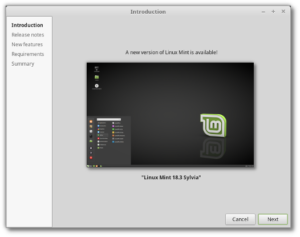


![[Guida] Eternal Terminal: connessioni SSH persistenti su GNU/Linux](https://www.feedlinux.com/wp-content/uploads/2021/01/eternal-terminal-install-300x139.png)



